如何巧用表格制作红头文件下划线
来源:网络收集 点击: 时间:2024-08-10【导读】:
在大量的文案工作中,经常会用到下划线;而下划线的对齐有时候会浪费很多时间,今天为大家分享一个简单方法,如下所示:工具/原料more电脑: Win10 专业版Word:WPS 2019方法/步骤1/8分步阅读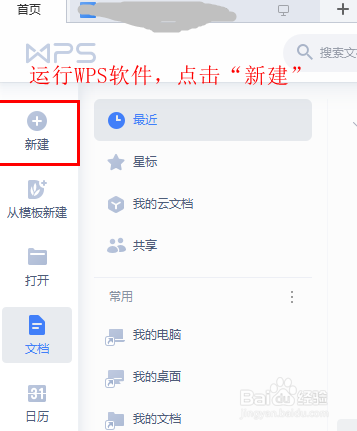
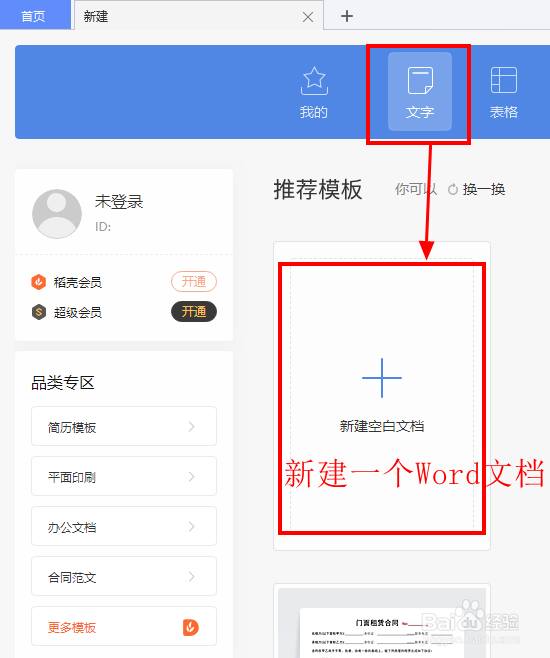 2/8
2/8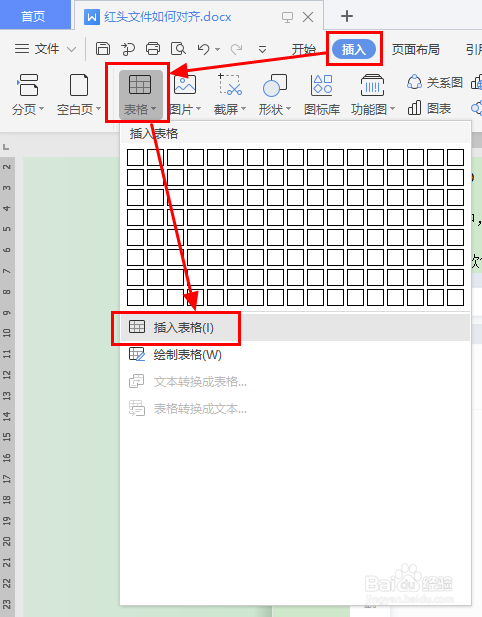
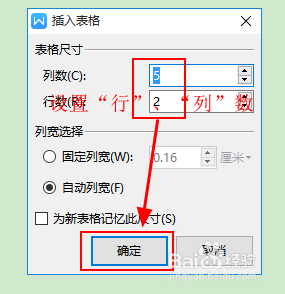 3/8
3/8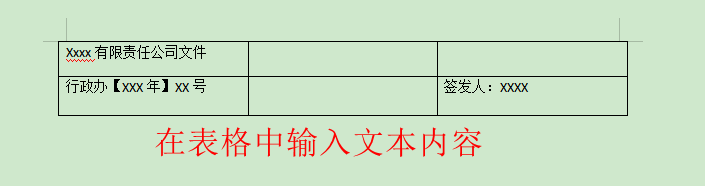 4/8
4/8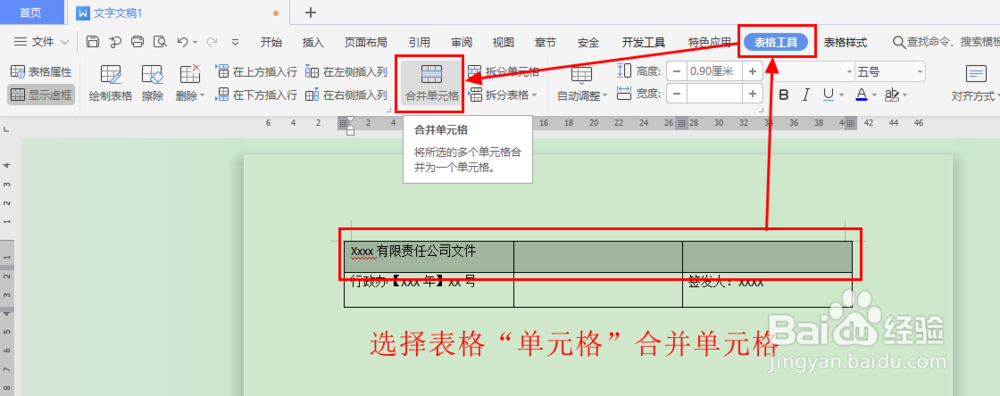 5/8
5/8 6/8
6/8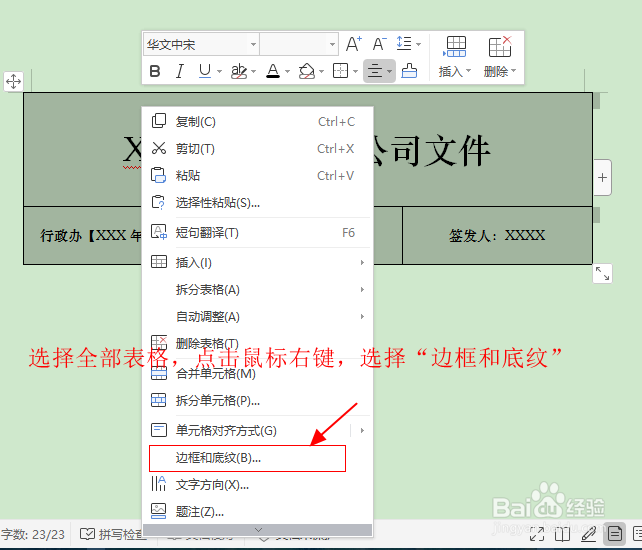 7/8
7/8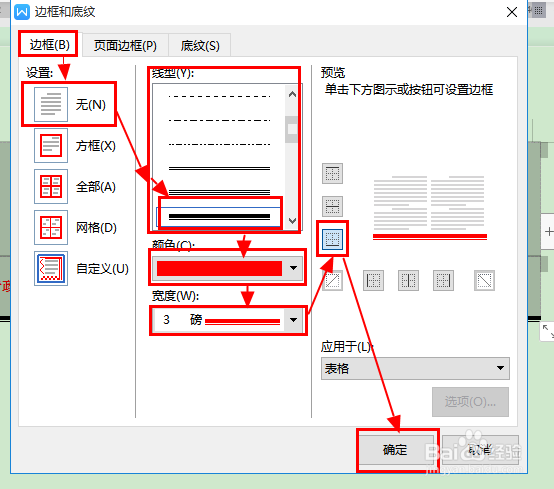 8/8
8/8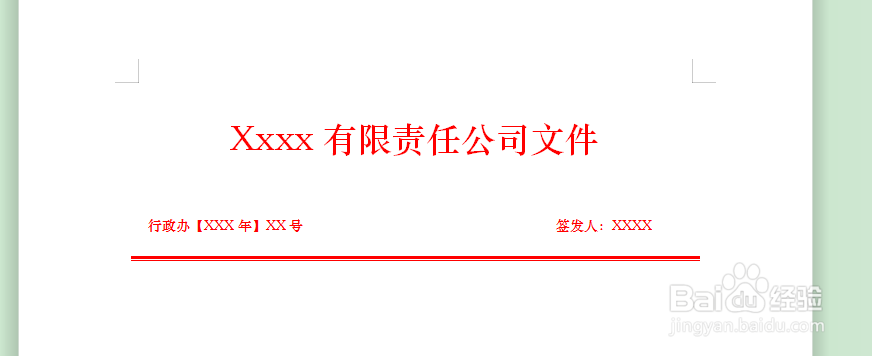 注意事项
注意事项
运行Wps office软件,新建Word文档,如图所示:
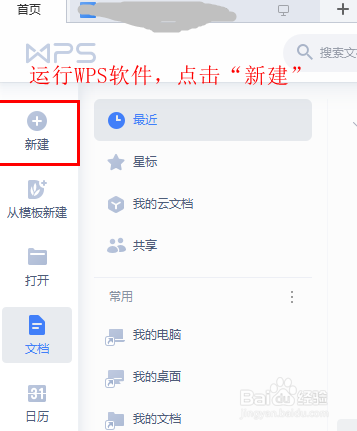
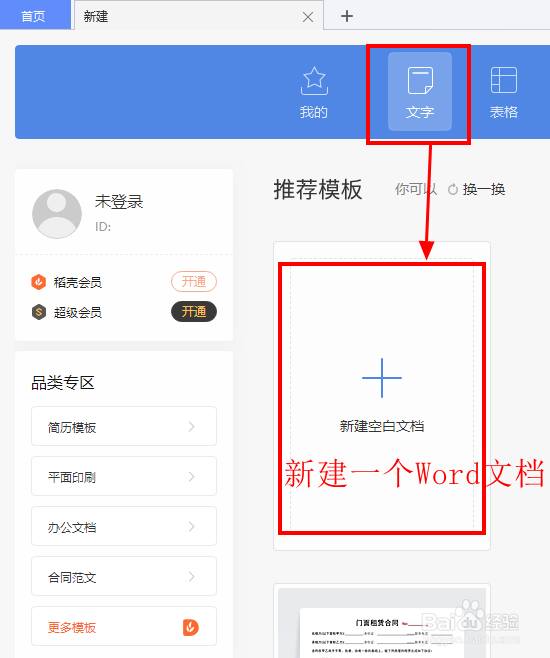 2/8
2/8在菜单栏,点击“插入”—“表格”—“插入表格”,并设置“行”和“列”数,点击“确定“,如图所示:
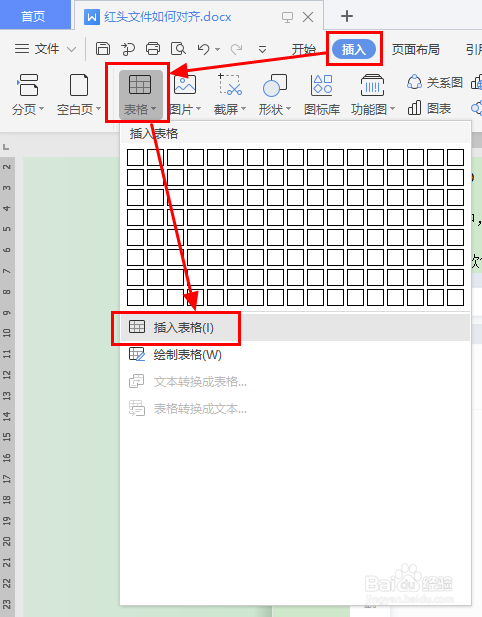
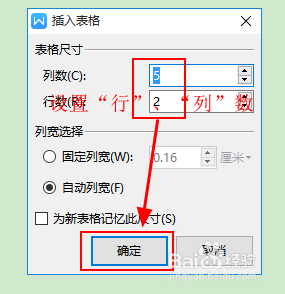 3/8
3/8在Word页面的表格中,依次输入文件抬头相关内容,如图所示:
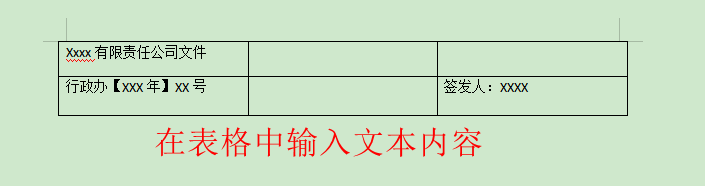 4/8
4/8选择“文本单元格”,点击工具栏“表格工具”—“合并单元格”,完成单元格的合并,如图所示:
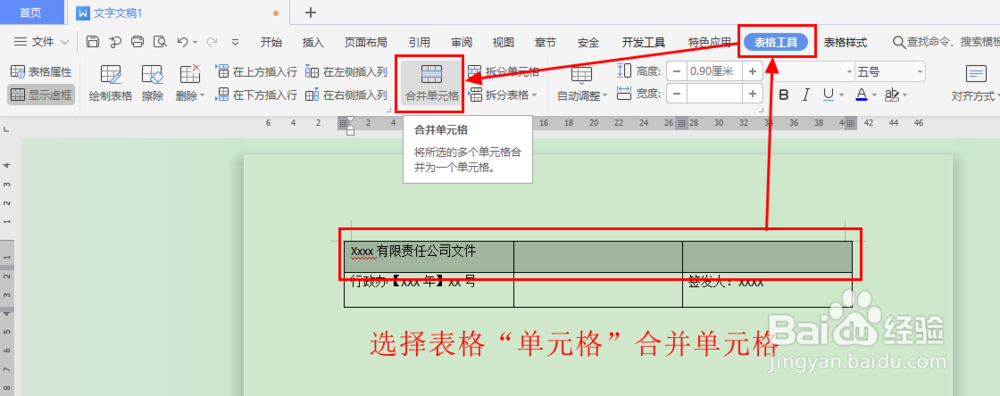 5/8
5/8选择“文本单元格”,设置单元格的“高度”,“文本字体”、“字号”、“字体颜色”以及“对齐方式”,如图所示:
 6/8
6/8选择全体表格,点击鼠标“右键”,选择“边框和底纹”,进入设置界面,如图所示:
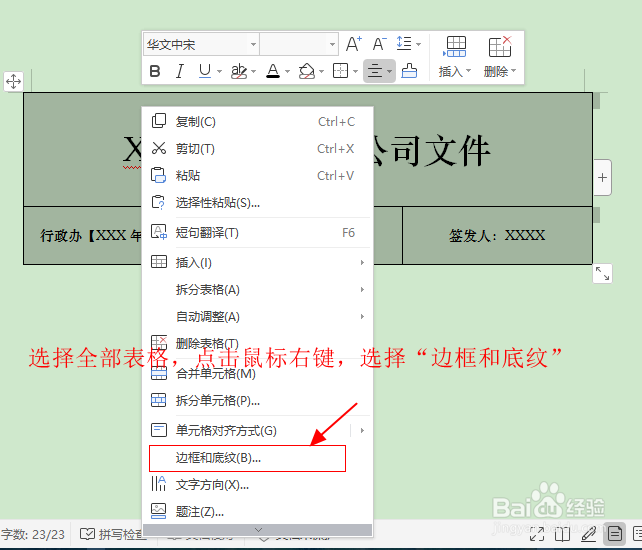 7/8
7/8在边框设置界面,选择“边框”选项卡,在“设置”中选择“无”,“线型”选择“双线型”(可根据自行需要选择),设置“颜色宽度”,最后在“预览”项里选择“下边框”,点击确定,如图所示:
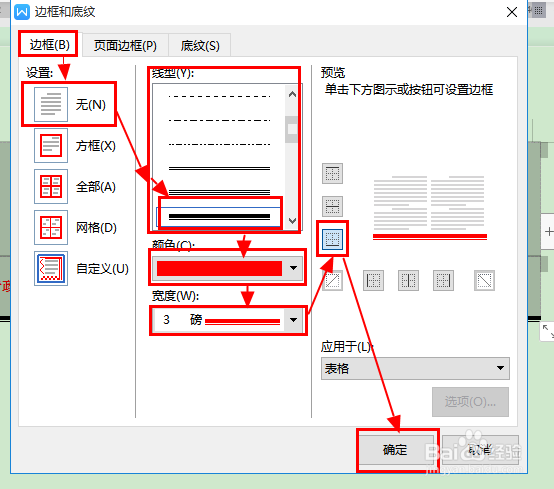 8/8
8/8完成以上操作后,就可以预览看看效果了。
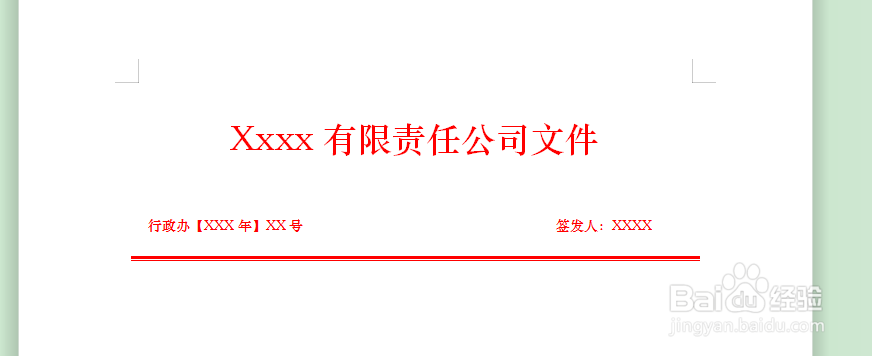 注意事项
注意事项如果您觉得文章对您有所帮助,请投票支持原创;若有其它疑问,请点击下方的“我有疑问”!
WPSWORD版权声明:
1、本文系转载,版权归原作者所有,旨在传递信息,不代表看本站的观点和立场。
2、本站仅提供信息发布平台,不承担相关法律责任。
3、若侵犯您的版权或隐私,请联系本站管理员删除。
4、文章链接:http://www.1haoku.cn/art_1102431.html
上一篇:ios13怎么改微信通知声音
下一篇:板绘怎么上色
 订阅
订阅